Неполадки с приложениями на Андроиде – частая проблема. Несмотря на то, что эта операционная система функционирует уже давно, и каких-то очень радикальных изменений с ней в последнее время нет, проблемы возникают, а их нужно лечить. Начнём с самого популярного видеохостинга на всём земном шаре: Ютуб – ошибка при запуске «Проверьте подключение к сети». Для полноты картины затронем также персональные компьютеры, ошибки на которых возникают так же часто, как и с мобильными гаджетами.
Самые распространённые ошибки в работе YouTube
Попробуем классифицировать причины, по которым приложение иногда не работает при запуске или воспроизведении. Вариантов может быть два: со стороны пользователя или со стороны хостинга. Во втором случае всё, что вам остаётся – ждать, пока сайт всё исправит сам. Но самый вероятный всё же первый. Рассмотрим же его подробнее. Существуют следующие проблемные моменты:
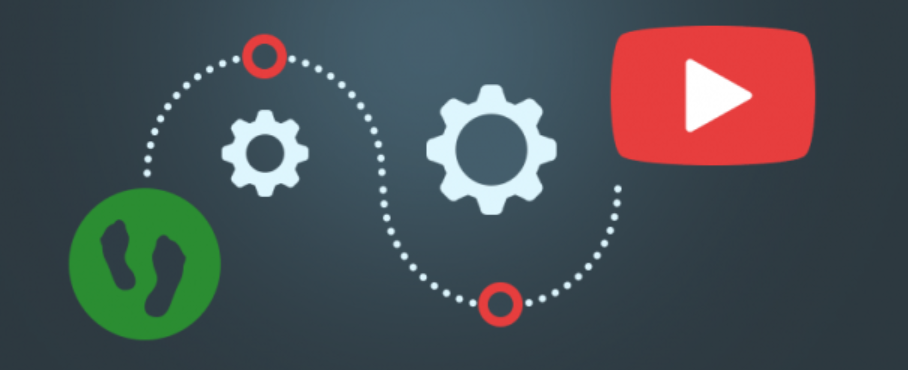
Не работает Ютуб на телевизоре СМАРТ ТВ LG
- Программное обеспечение: неполадка самой системы, обновления, совместимости и прочее. Сюда относится, например, вариант «В приложении YouTube произошла ошибка».
- Само устройство: оно может быть слишком старым или не поддерживать формат, в котором был загружен ролик, либо замусоренным, заражённым вирусами и прочее.
- Проблемы с интернет-соединением. Это – очень частая неполадка. Распространённый текст ошибки – «Проверьте подключение к сети».
Что значит “Ошибка при запуске проверьте подключение к сети”?
Разберёмся с самой распространённой ошибкой, связанной с подключением к Интернету. Первым делом проверьте, действительно ли есть доступ ко всемирной сети. Если всё с этим хорошо, проблемы могут быть вызваны провайдером: могло не остаться трафика или сам провайдер не пускает вас по каким-либо причинам. Стоит либо купить пакет Интернета, либо позвонить, чтобы уточнить, всё ли в порядке у «большого дяди», который даёт вам блага цивилизации. Также попробуйте использовать другую сеть Вай-Фай, чтобы удостовериться, что проблемы точно не с Инетом.
Теперь перейдём к самому устройству. Если вы используете гаджет, очистите кэш приложения. Сделать это можно через настройки. При работе с компьютером, очистите файлы куки. Для этого мы делаем следующее:
- Жмём по иконке замка в самом начале адресной строки.

- Переходим к «Настройкам файлов cookie». Это второй пункт.
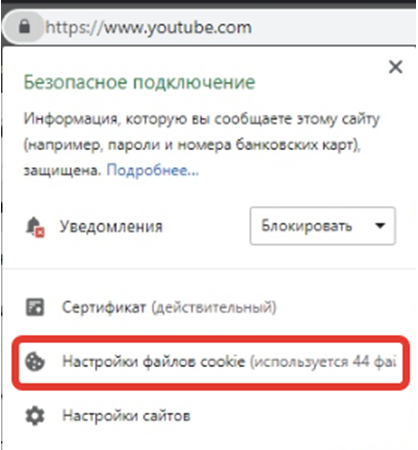
- Выделяем всё, что относится к YouTube, затем – жмём сначала по «Удалить», а затем – «Готово». Как в диспетчере файлов сделать это не получится – если куки сохранены двумя пунктами, удалять придётся по одному.
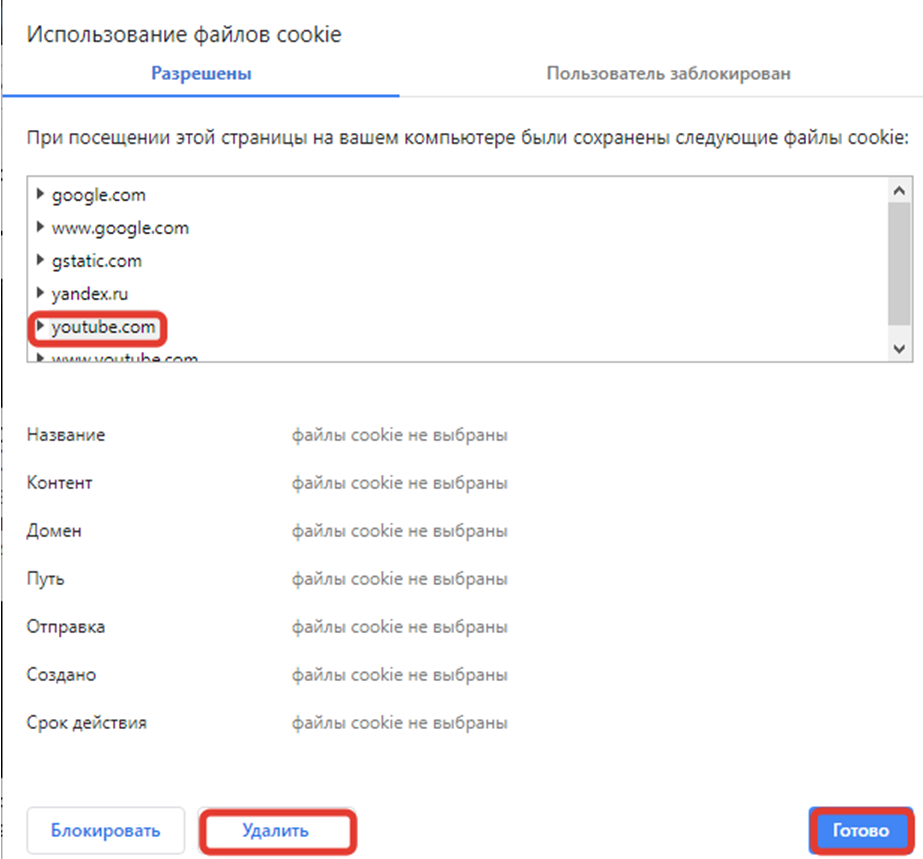
Обычно этого хватает, чтобы убрать все проблемы. В противном случае всегда поможет перезагрузка приложения или устройства. Именно так, это – почти панацея ото всего. В крайнем случае с Андроидом придётся переустановить программу полностью, а на компьютере – перейти в другой браузер. Либо также удалить и поставить заново привычный.
Что значит «Ошибка идентификатора воспроизведения»?
Перейдём к следующей неполадке, к ошибке воспроизведения ролика. Поиск возможных причин дал мне понять, что эта проблема – самая загадочная. Кто-то говорит, что она связана с большим трафиком на сайте. Кто-то и вовсе сваливает всё на происки дьявола.
А в списке возможных решений и вовсе вообще всё, на что можно повлиять в пользовании сайтом – от очистки куки до обновления Adobe Flash Player. Но, как показывает практика, самой частой причиной подобного являются неправильные дата и время на устройстве. Удостоверьтесь, что эти данные верны, и исправьте, если что-то не так. В любом случае, если не работает Ютуб, ошибка, повторите попытку позже. Вполне вероятно, что всё исправится само собой.
На Ютубе Ошибка при запуске «Проверьте подключение к сети» возникает довольно часто. Проблемы могут быть связаны не только с интернет-соединением, но и с самим устройством. Было бы очень круто, если бы это была единственная ошибка с видеохостингом. К сожалению, их несколько больше, и решение зависит далеко не всегда от вас.
Но чаще всего это всё же можно устранить именно вашими руками. Решение 90 процентов случаев неполадок – удаление кэша. Однако, не стоит считать это лекарством от всех болезней. Читайте то, что пишет вам сервис, тогда гуглить ничего не придётся – вы сами сможете со всем разобраться без помощи таких диванных экспертов, как я.
А о том, как устранить неполадки в работе мобильной версии Телеграм, читайте в соответствующей статье.
Читайте далее:

Особенности обновления страницы в Одноклассниках
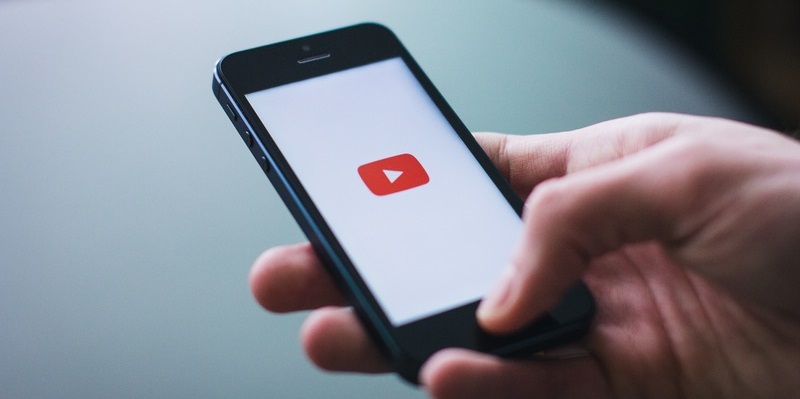
Обновление Ютуба на Андроиде: пошаговая инструкция

Не работает Ютуб на планшете: что делать?

Перестал работать Ютуб на Андроиде: с чем это связано и как исправить?
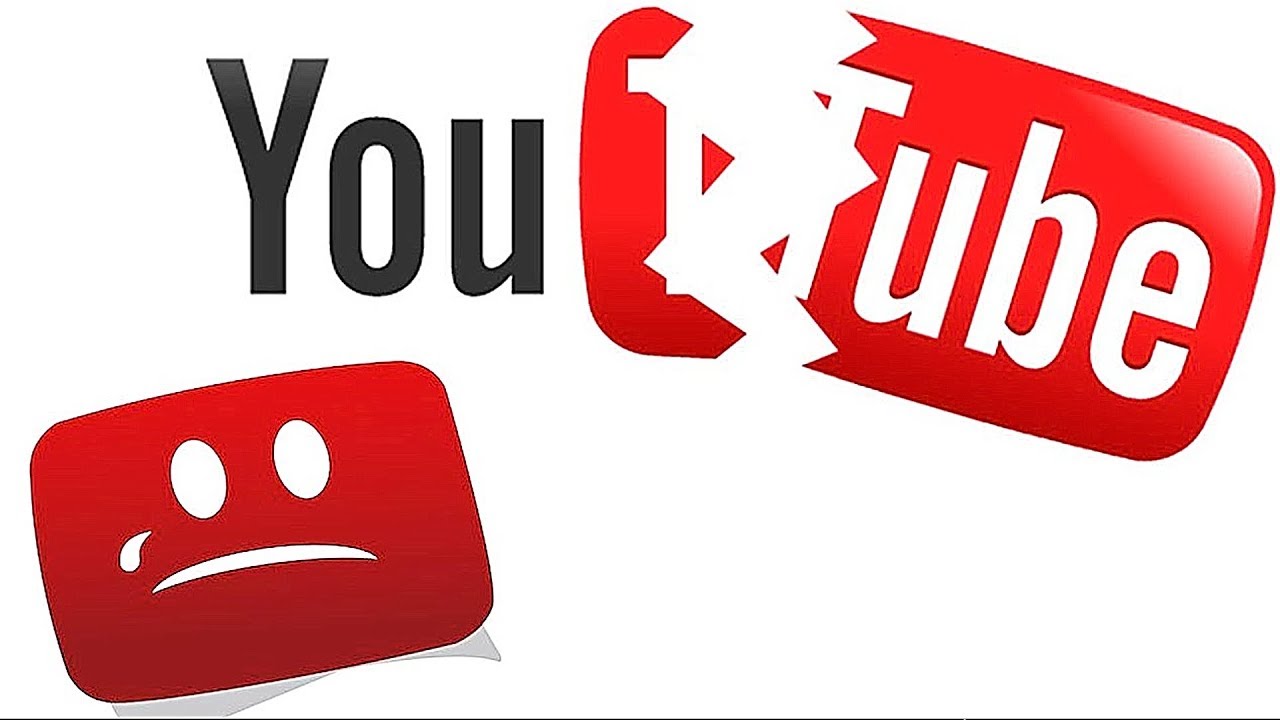
Перестал работать Ютуб на планшете, как исправить ошибку?
Источник: smmx.ru
Не показывает ютуб на цифровой приставке – перестал работать
Телевизионные смарт-приставки – чудесное изобретение современности, позволяющее сделать умное устройство из простого телевизора. Особенно удобно смотреть с их помощью ролики с ютуба на большом экране……….

Что делать, если перестал работать ютуб на цифровой приставке , как его настроить – ищем все возможные способы.
Все Причины
- Технический сбой в ютубе. С телефона или ПК откройте сайт downdetector.com. Если сервис регистрирует проблемы, остается только ждать, когда их устранят.
- Низкая скорость интернета или неполадки с wi-fi.
- Устаревшее ПО на устройстве.
- Технический сбой на приставке.
- Отсутствие ключа API на устройстве.
Устранение проблем
Эта проблема стала появляться с 2019 года, после изменения в политике видеохостинга, на устройствах разных производителей.
Внимание: метод подойдет, если в параметрах устройства есть функция «импорт APIkey» (нажмите на пульте кнопку в виде шестеренки, «settings» и т.п.) Например, если вы ищете, почему не работает ютуб на смарт тв приставке селенга T42D, T81D, HD950D, T20DI (на которых можно импортировать ключи с внешнего накопителя), этот способ должен сработать . .
Предупреждаем – настройка не так просто !
- Перейдите по ссылке .
- Если у вас нет аккаунта гугл – необходимо его создать.
- Необходимо войти в раздел YouTube Data API v3.
- Нажмите на синюю кнопку «Включить».
- Если вы видите сообщение, что у вас недостаточно прав: нажмите вверху «Выберите проект». Если в появившемся окне есть какой-то вариант (например, канал на ютубе), необходимо остановить свой выбор на нем. Или нажмите «Создать проект». Дождитесь уведомления об успешном создании.
- Теперь кнопка «Включить» станет активной. После нажатия, на следующей странице необходимо нажать «Создать учетные данные».
- Заполните все поля: тип данных (YouTube Data API v3), откуда вы будете вызывать (веб-сервер), к каким данным вы будете обращаться (общедоступные). Нажмите «Заполнить».
- Поле с ключем API станет заполненным. Жмем «копировать».
- Необходимо создать XML –файл. Шаблон вы можете взять здесь , после чего откройте его с помощью блокнота и вставьте вместо множества вопросительных знаков скопированный ключ.
- Скопируйте файл на флешку, после чего подключите его к приставке.
- Запустите импорт апикея с USB на приставке, перезапустите приложение, после чего все начнет работать.
А вот это – Полегче ↓
Lumax
Устройства этого производителя стали очень популярны благодаря невысокой цене. Если не работает ютуб на приставке lumax , в первую очередь необходимо проверить версию ПО. Обновиться можно как по сети, так и через USB.

1. Обновление по сети.
- Приставка люмакс во внутреннем меню имеет следующую последовательность функций: «Система» – «Обновление ПО» – «Обновление по сети» – ОК.
- Дождитесь окончания загрузки, после чего перезагрузите устройство.
2. Обновление через USB.
- На компьютере скачайте установочный файл с сайта производителя https://lumax.ru/support/ (обратите внимание на соответствие своей модели).
- Распакуйте zip – папку, файл должен иметь расширение .bin.
- Сохраните файл на usb-flash и подключите его к приставке.
- Запустите обновление по USB.
Есть вопросы ? – Задавайте их ниже в “обсуждениях” !
Dune
Еще один популярный вид гаджетов. Но после последних обновлений ютуб, на приставке dune tv модели HD TV 101 он не работает. Долгое время проблема казалась неразрешимой, многие пользователи даже советовали избавиться от dune и приобрести новую приставку.
- Скачайте специальный плагин здесь .
- Входим на ютуб с компьютера в свой аккаунт.
- Нажимаем на пульте от приставки на синюю кнопку, вписываем на компе в адресную строку браузера адрес с экрана ТВ.
- На ПК появится окно для ввода специального кода – в него необходимо ввести код с приставки.
- Можно приступать к просмотру на телевизоре.
Смарт ТВ
Об умных телевизорах стоит поговорить отдельно. Как правило, после обновления системы, на них может пропасть само приложение ютуба, либо перестают загружаться ролики. Все проблемы можно разделить на следующие группы:
- Старые телевизоры (до 2012 года выпуска) просто не поддерживают HTML5. Для таких моделей советуют использовать смарт-приставки. Иногда видео продолжают производиться через основной браузер телевизора.
- Если телевизор поддерживает такую функцию, вы можете попробовать запустить ютуб со смартфона, подключив трансляцию на большой экран.
- Для старых моделей может быть эффективной установка ForkPlayer. Инструкции и советы для всех моделей есть у разработчика ПО .
- Убедитесь, что проблема точно в приложении, а не в подключении к интернету (запустите браузер и проверьте, работает ли он).
- В новых моделях прежде всего необходимо перезапустить ТВ с отключением от сети на несколько минут. После чего обновить ПО по сети при помощи штатной функции в меню.
- На телевизорах LG после прошивки некоторые программы могут совсем пропадать. В таком случае установите из снова из LGStore.
- Если ютуб зависает – попробуйте удалить прогу и установить ее снова.
- Если никакие методы не помогли – выполните общий сброс настроек до заводских.
Если у вас другая проблема – сообщите нам пожалуйста .
Источник: 7youtube.ru
7 причины почему YouTube не работает на Андроид-устройстве

Андроид – одна из самых популярных мобильных ОС в мире. В последние годы она отличается высоким уровнем стабильности, оптимизации и функциональности. Но даже самый проработанный продукт не способен избавиться от сбоев. Одна из таких проблем – не работает Ютуб на Андроид. В случае ошибки не нужно паниковать, сносить настройки или бежать в сервисный центр.
Перед вами универсальная инструкция, подходит для всех Андроид аппаратов: Alcatel, Asus, Lenovo, Meizu, Philips, Nokia, Oppo, Phillips, Prestigio, Sony Xperia, HTC, Samsung, Xiaomi (Redme), ZTE, BQ, Vertex, Micromax, Digma, Fly, Umidigi, Oukitel, Texet, Leagoo, Dexp, Doogie, Huawei (Honor), HomTom, китайских No-Name, продающихся под брендами Мегафон, Билайн, МТС. Актуально для планшетов, Android магнитол и TV приставок.
Проблему можно решить несколькими простыми методами.
Статистика неисправностей Ютуба :
- 12.11.2020 – проблема наблюдалась в ночное время (по Москве) в течении 3-4 часов
- 14.12.2020 – сервера лежали с 14:40 по 15:45 мск. – почти 1 час. Упали сервисы Google Account, сбой произошел в одном из корневых датацентров Google в Атланте. 86% пользователей не могли войти в учетную запись, 13 процентов испытывали сложности с поиском. 49% пользователей не могли открыть YouTube, а 45% не могли воспроизвести видео.
Сервисы Google массово упали – есть элементарное решение. Зайдите в браузере в режим инкогнито и откройте, YouTube. Вуаля!

Причины
Узнать, почему не работает Ютуб для просмотра роликов на планшете или телефоне, можно, проанализировав поведение системы и возможные причины:
- Убедитесь что выставлены правильная дата и время.
- Что-то с интернетом на устройстве или провайдер блокирует доступ к видео контенту (в целях безопасности или для экономии трафика).
- Что-то произошло с серверами YouTube, но такое происходит оооочень редко – раз в пол года. Но в 2020-2021 годах это участилось.
- Обновления – один из самых частых недугов. Если утилита перестает корректно работать после скачивания изменений в программном коде ПО, то высока вероятность, что причина кроется именно в них. Иногда при запуске Ютуба выдает ошибку. Вся суть в том, что разработчики тоже допускают неточности. Они могут неправильно проработать совместимость, из-за чего устройство не может корректно взаимодействовать с утилитой. Система не понимает, как правильно воспроизводить информацию и выдает сбой.
- КЭШ – это база временных файлов, которые иногда просто засоряют ОС (они должны своевременно удаляться). Он может стать причиной ошибки при запуске Ютуб. Любая ОС взаимодействует с КЭШем, но если его объем становится слишком большим, то ненужные файлы просто мешают работе. Утилита не способна за раз обработать большие объемы информации (часть из нее не нужна) и выдает ошибку.
- Ютуб потребляет много ресурсов памяти и процессора на считывание и обработку графической информации, тогда как на запуск отводится точное время (по окончанию 20 секунд, Андроид закрывает зависающее приложение).
- Нехватка оперативной памяти – другое приложение не дает системе стабильно функционировать, забирая себе все ресурсы. Часто в такой ситуации речь идет о вирусах или другом вредоносном ПО.

Самостоятельная диагностика
Для самостоятельной диагностики, пройдите тест. Виртуальный помощник определит неисправность и подскажет что делать.
Источник: expertland.ru